
콘텐츠
이 게시물에서는 Android 10에서 Skype 앱의 오디오 문제에 대한 잠재적 솔루션을 중점적으로 다룹니다. 다음은 Android 10에서 소리가 나지 않지만 비디오가 제대로 작동하는 Skype에서 문제를 해결하는 방법에 대한 빠른 가이드입니다.
Skype에서 오디오 문제의 원인은 무엇입니까?
전화 통화 중에 상대방의 말을들을 수없는 경우와 같은 소리 문제는 일반적으로 상대방의 스피커 결함으로 인한 것입니다. 문제가 당신 쪽이 아니라 상대방쪽에있을 수도 있습니다. 후자 인 경우 처음부터 고칠 필요가 없기 때문에 끝에서 할 수있는 일이 많지 않습니다. 그럼에도 불구하고 기기에서 오디오 문제를 유발할 수있는 가능한 요인을 제거하기 위해 몇 가지 해결 방법을 시도해도 문제가되지 않습니다.
이 경우 문제는 임의의 결함으로 인해 Skype 앱이 갑자기 불안정 해지고 오디오 기능이 손실 될 수 있습니다. Skype의 오디오 기능을 망칠 수있는 소프트웨어 관련 요인을 피하는 한 가지 방법은 앱을 최신 상태로 유지하는 것입니다. 문제를 해결하려는 경우 시도 할 수있는 몇 가지 조정 방법을 마련했습니다.
비디오가 있지만 Android 휴대폰에서 소리가 나지 않는 Skype의 쉬운 수정
소요 시간 : 10 분
문제 해결을 시작하기 전에 Skype 서버가 작동 중인지 확인하고 확인하십시오. Skype 지원의 상태 페이지를 방문하여 Skype 서비스의 현재 상태를 볼 수 있습니다.
확인하는 것을 잊지 말아야 할 또 다른 사항은 휴대 전화의 볼륨 수준입니다. 들을 수있을만큼 충분히 큰 레벨로 설정되어 있는지 확인하세요. 또한 전화기가 음소거되어 있지 않거나 무음 모드로 설정되어 있지 않은지 확인하십시오. 이러한 주요 요인을 확인한 후에도 문제가 계속되면 다음 방법을 시도하여 다른 가능한 원인을 제거하십시오.
- 인터넷 연결을 확인하십시오.
새로운 증상이 오디오에 있지만 항상 스피커에 문제가 있음을 나타내는 것은 아닙니다. 인터넷 연결 상태가 좋지 않으면 Skype의 전반적인 통화 환경에도 영향을 미칠 수 있습니다. 따라서 인터넷 속도가 느려 오디오가 지연되는 등 오디오 품질이 좋지 않을 수 있습니다.
이 문제를 해결하려면 먼저 인터넷 연결을 새로 고치십시오.
현재 무선 라우터 또는 모뎀에 액세스 할 수 있으면 네트워크 장비에서 전원을 껐다가 켤 수 있습니다. 이 간단한 솔루션은 인터넷 연결에 부정적인 영향을 미치는 라우터 또는 모뎀 시스템의 임의 펌웨어 문제를 해결하는 데 효과적입니다.
모뎀 / 라우터의 전원을 껐다 켜려면 전원이 꺼질 때까지 전원 버튼을 누르십시오. 완전히 꺼진 상태에서 최소 30 초 동안 전원에서 플러그를 뽑습니다. 시간이 지난 후 다시 연결하고 다시 켜십시오.
전화기가 네트워크 연결을 다시 설정할 때까지 기다리십시오. 자동으로 연결되지 않으면 수동으로 다시 연결해야합니다.
또한 휴대 전화가 강력하고 안정적인 Wi-Fi 신호를 받고 있는지 확인하세요.
다시 연결되면 Skype 앱을 다시 시작한 다음 테스트 전화를 걸어 오디오가 수정되었는지 확인합니다.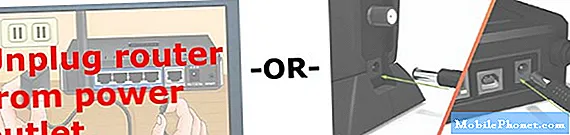
Echo의 음성과 녹음 된 메시지를들을 수 있다면 사운드와 마이크가 제대로 작동하는 것이므로 사용하는 것이 좋습니다. Echo의 음성이 들리지 않으면 스피커 나 헤드폰을 확인하세요. 이 경우 사용중인 스피커 나 헤드폰에 문제가있을 가능성이 높습니다.
최후의 수단으로 Skype 지원에 문의하여 앱의 통화 품질 문제를 처리하는 고급 문제 해결 방법을 수행 할 수 있습니다.
이 문제 해결 가이드의 모든 내용을 다룹니다. 향후 게시물에서보다 포괄적 인 앱 자습서 및 문제 해결 가이드를 계속 게시하십시오. 또한 우리의 유튜브 채널다른 문제 해결 가이드 및 자습서를 포함하여보다 포괄적 인 비디오를 볼 수 있습니다.
또한 읽으십시오 : Android 10에서 Skype에 연결할 수없는 경우 수행 할 작업 | Skype에 연결할 수 없습니다


